La alineación de Puntos Seleccionados en Nube de Puntos permite alinear una pieza al modelo CAD, haciendo coincidir los puntos objetivo en el CAD con las regiones seleccionadas en una o varias nubes de puntos. Las nubes de puntos tienen que cubrir como mínimo tres caras de la pieza para que los puntos objetivo puedan fijar los seis grados de libertad.
Para crear una alineación de puntos seleccionados en una nube de puntos:
- En la vista CAD, visualice el modelo y las nubes de puntos que se van a utilizar para crear la alineación.
- Seleccione el nivel de definición en la secuencia de inspección.
- Haga clic en la pestaña Alineaciones y referencias > panel de Alineaciones > Puntos seleccionados en nube de puntos. Se abre el cuadro de diálogo de Alineación de puntos seleccionados en nube de puntos.
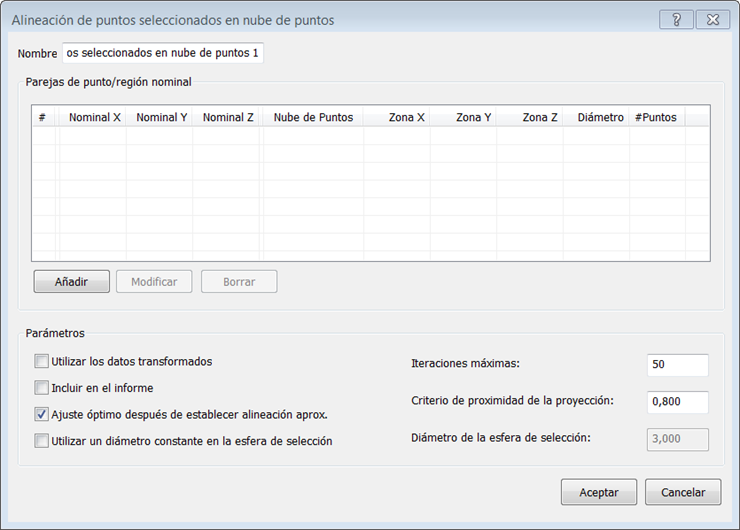
- Introduzca el Nombre de la alineación.
- Para utilizar zonas de tamaño constante en cada punto objetivo, seleccionar la casilla de Usar diámetro esfera selección constante e introducir un Diámetro Esfera Selección para definir el tamaño de la zona.
- Haga clic en el botón de Añadir para seleccionar los puntos objetivo en el modelo y las áreas correspondientes de la nube de puntos. Se abre el cuadro de diálogo de Seleccionar Objetivo / Zonas y en la vista CAD se visualizan el modelo y las nubes de puntos visibles en el modo de pantalla dividida, uno encima del otro.
- Ajuste las vistas:
- Para ver el modelo y las nubes de puntos uno al lado de la otra, haga clic en el botón de
 .
.
- Utilice la pestaña de Vista para cambiar la vista del modelo o las nubes de puntos.
- Para aplicar los cambios a ambas vistas al mismo tiempo, haga clic en el botón de
 .
.
- Para ver el modelo y las nubes de puntos uno al lado de la otra, haga clic en el botón de
- En el cuadro de diálogo de Seleccionar objetivo/zonas, haga clic en la casilla de Visualizar las coordenadas para acceder a información de los elementos seleccionados.
- Configure un par de objetivo-zona que se pueda utilizar para crear la alineación:
- Haga doble clic en el modelo para asignar un objetivo a la alineación. En la ubicación se aparecen una flecha y un objetivo
 y las coordenadas del objetivo se visualizan en la lista de coordenadas.
y las coordenadas del objetivo se visualizan en la lista de coordenadas.
- Haga clic con el botón izquierdo en la nube de puntos en el centro de la zona vinculada al objetivo, arrastre el cursor sin soltar el botón izquierdo para seleccionar los puntos de la nube de puntos y suelte el botón del ratón. Si se ha activado la casilla de Usar diámetro esfera selección constante, también se puede hacer doble clic en la nube de puntos.
En la vista CAD aparece una esfera
 que indica dónde está la zona de la nube de puntos seleccionada. La lista de coordenadas recoge el nombre de la nube de puntos y el centro, el radio y el número de puntos de la zona en la misma fila que el objetivo asociado.
que indica dónde está la zona de la nube de puntos seleccionada. La lista de coordenadas recoge el nombre de la nube de puntos y el centro, el radio y el número de puntos de la zona en la misma fila que el objetivo asociado.
- Haga doble clic en el modelo para asignar un objetivo a la alineación. En la ubicación se aparecen una flecha y un objetivo
- Repita el paso 9 para crear al menos seis pares objetivo-zona con la norma 3-2-1 para bloquear los seis ejes en la pieza.
Por ejemplo:
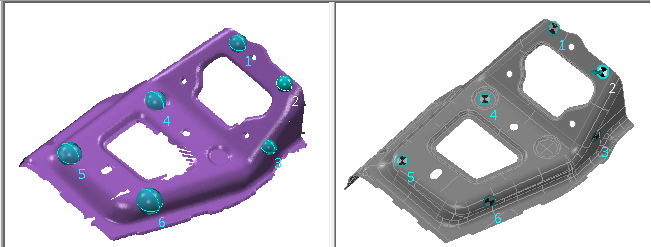
- Una vez seleccionados los pares objetivo-zona de la alineación, haga clic en el botón de
 para guardar las selecciones y cerrar el cuadro de diálogo.
para guardar las selecciones y cerrar el cuadro de diálogo.
- Para crear alineaciones a partir de nubes de puntos capturadas con dispositivos de medición distintos o a partir de posiciones de dispositivo diferentes, active la casilla de Usar los datos transformados. PowerInspect convierte las coordenadas del dispositivo en coordenadas CAD para que los cálculos se realicen con un sistema de referencia común.
- Para ver la alineación en la vista CAD e incluirla en las pestañas de Informe e Info, active la casilla de Incluir en el informe.
- En el campo de Criterios de proximidad de la proyección, introduzca la máxima distancia que puede haber entre un punto y la superficie CAD. Si el punto está a una distancia mayor que esta, no se tiene en cuenta.
- Para optimizar la alineación:
- Active la casilla de Ajuste óptimo después de establecer alineación aprox.
- En el campo de Iteraciones máximas, introduzca el número máximo de veces que PowerInspect puede realizar los cálculos de ajuste óptimo.
- Haga clic en el botón de Aceptar para guardar los cambios y crear la alineación.